如何關閉 iCloud 音樂庫?
Apple Music 是一種利用雲的數字音樂流媒體服務。 它的服務器上擠滿了數量驚人的歌曲。 它使用 iCloud 來提供這項服務。 據估計,Apple Music 音樂庫中的曲目數量已突破百萬分之一。 您可能會猜想,一旦開始收聽 Apple Music,您將永遠不會失去節奏。 不過還是有人想知道 如何關閉 iCloud 音樂庫.
iCloud 音樂庫既是一項技術突破,也是一種營銷工具。 Apple 通過云同步其大部分數字媒體,有效地利用了 iCloud。 這些媒體可通過其不同的設備使用,並可通過不同的應用程序訪問。 正是通過這種方式,一個營銷品牌被創造出來了。
因此,有人覺得蘋果做得太多了。 難道那些人覺得蘋果壟斷了數字媒體市場? 不管是什麼原因,一旦您體驗瞭如何關閉 iCloud 音樂庫,您就會知道它的影響。
文章內容 第 1 部分。 iCloud 音樂庫是如何實現的?第 2 部分。 如何關閉您的 iCloud 音樂庫?第 3 部分。 另一種備份 Apple Music 歌曲的方法部分4。 概要
第 1 部分。 iCloud 音樂庫是如何實現的?
如果您可以訪問 Apple 設備,您可能體驗過 iCloud。 幾乎所有形式的數據都通過 iCloud 同步。 它可以是您的郵件、聯繫人、照片、書籍、音樂,甚至您的筆記和提醒等。 它使您的 Apple 設備真正成為移動設備。
iCloud 是 Mobile Me 服務的修訂版,據蘋果自己稱,該服務被證明是不成功的。 有了這個,iCloud 必須有更多的覆蓋範圍並集成到很多東西中。 iCloud 不僅用於同步郵件、聯繫人、筆記等基本計算任務,還必須提供強大的多媒體功能。 有了這個,iCloud 就有了照片和雲端硬盤。 iCloud的雲容量設置為5GB,更具競爭力。 此外,還添加了提供 2TB 雲空間的 iCloud+ 付費訂閱。
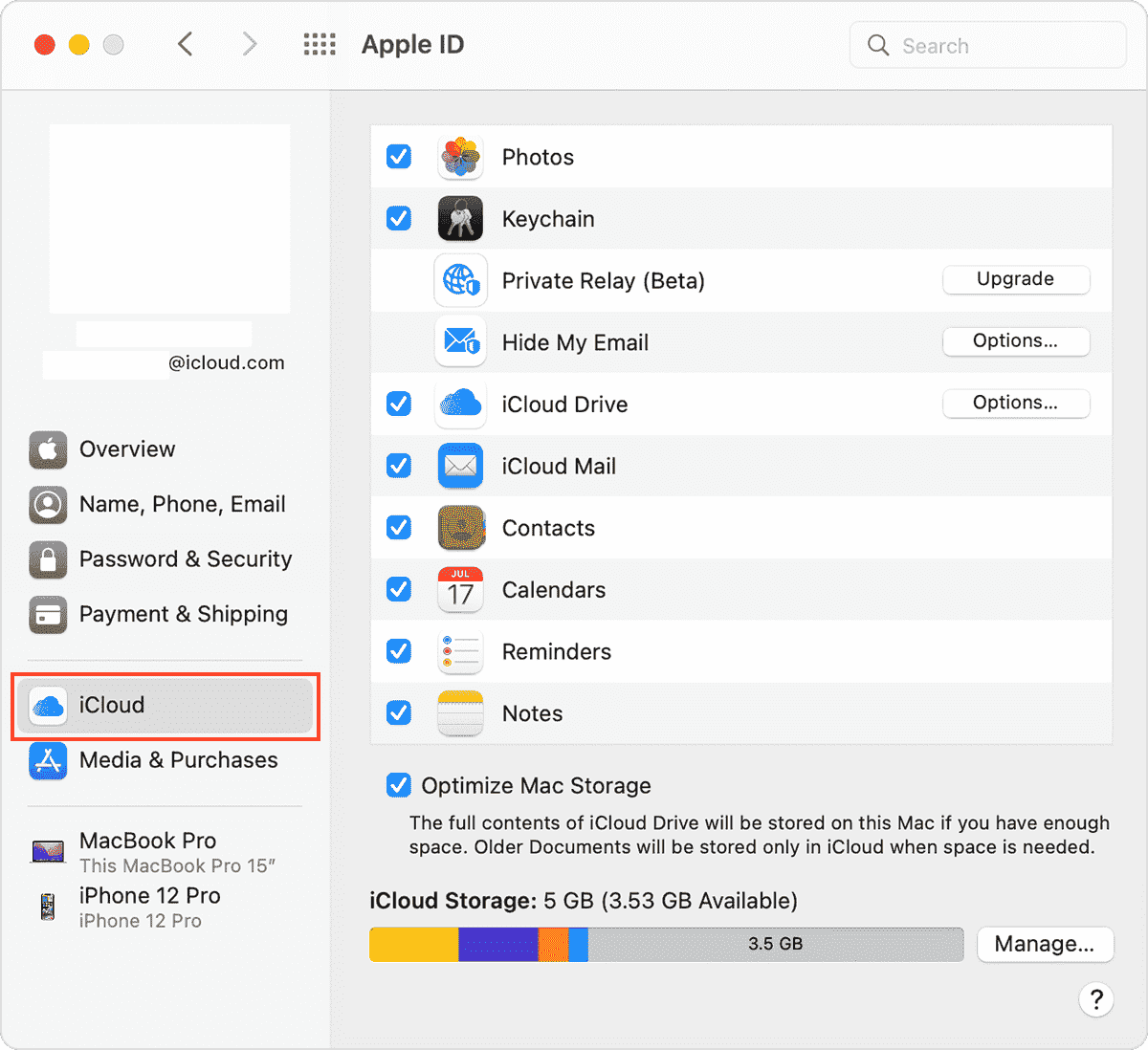
iCloud 還被用作許多 Apple 著名應用程序的後端服務。 這些服務包括在 Apple Music 中同步您的 Apple Music 資料庫。 此外,您還可以同步您的 Apple Books 和 Apple TV 媒體。 媒體同步擴展到您的不同 Apple 設備,有效地將它們變成多媒體中心。
為了提高可用性,iCloud 擴展到網絡,並且還導出到 Windows 中。 網絡擴展可以在 iCloud.com 中找到。 Windows版本可以在 微軟App Store. 因此,Windows 版 iCloud 的功能有限。
現在您已經了解了 iCloud 的實現方式,有時您可能想要關閉此功能。 iCloud 有時會佔用大量互聯網帶寬。 如果您更喜歡播放設備上本地存儲的音樂的當前狀態,它也可能會干擾您的音樂偏好。 有了這個,您可能想知道如何關閉 iCloud 音樂庫。
第 2 部分。 如何關閉您的 iCloud 音樂庫?
iCloud 音樂庫通常是 iTunes 或 Apple Music 應用程序的一項功能。 當您打開 iCloud 音樂時,您的設備將能夠將其本地資料庫同步到 iCloud 中的資料庫。 通常建議在您的應用上開啟此功能。 如果您不打開它,您仍然可以在您的設備上播放歌曲,但是,您不會獲得最新版本的庫更新。
因此,您可以在您的設備上更新您的 iCloud 音樂庫,只要您打開同步功能,您的庫就會在您的設備之間同步。 以下是有關如何關閉 iCloud 音樂庫的步驟
在 iTunes 上:
- 打開 iTunes 或 Apple Music。 在 iTunes 中,轉到“編輯”>“首選項”。
- 在“常規”選項卡上,您會看到一個選項,用於在 iTunes 中打開 iCloud 音樂庫。 打開它以查看您添加到庫中的最新歌曲並啟用將其同步到您的設備。

- 如果您不想讓您的設備同步到 iCloud,您可以選擇將其關閉。 這將保留您當前擁有的庫。
在 Apple Music APP 上:
- 在 Apple Music 中,前往“音樂”>“偏好設置”。
- 在首選項窗口的常規選項卡中,取消選中同步庫旁邊的框。
- 單擊“確定”以保存您的更改。
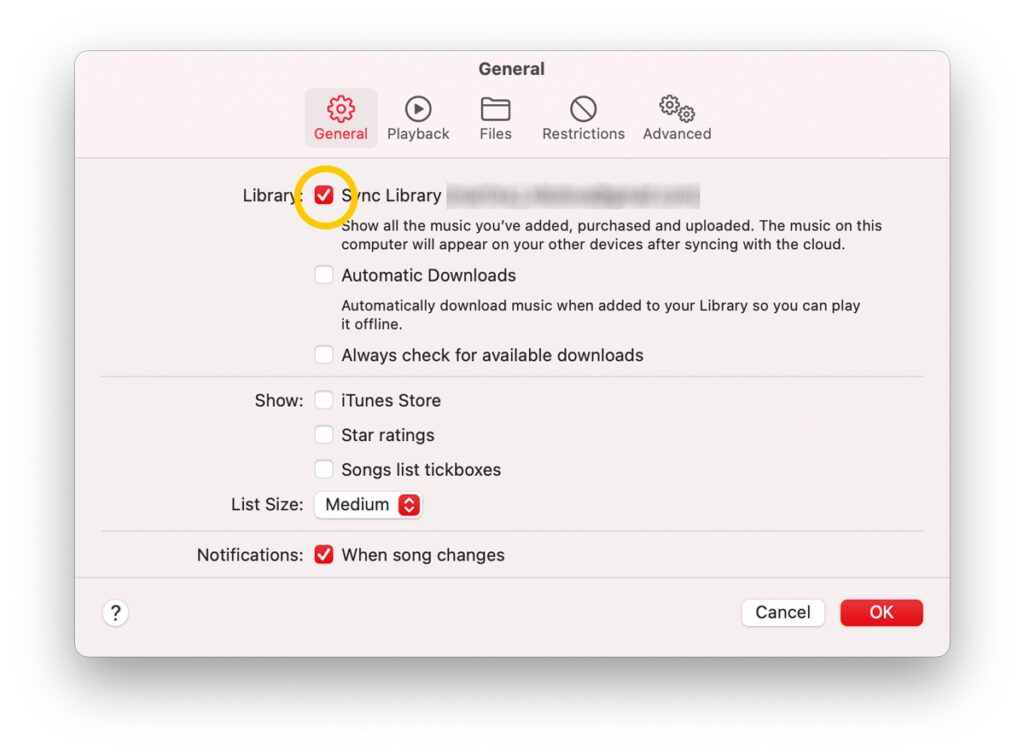
在iPhone或iPad上:
- 前往 iPhone 或 iPad 上的“設置”>“音樂”>“iCloud 音樂庫”。
- 取消選中“iCloud 音樂庫”選項。
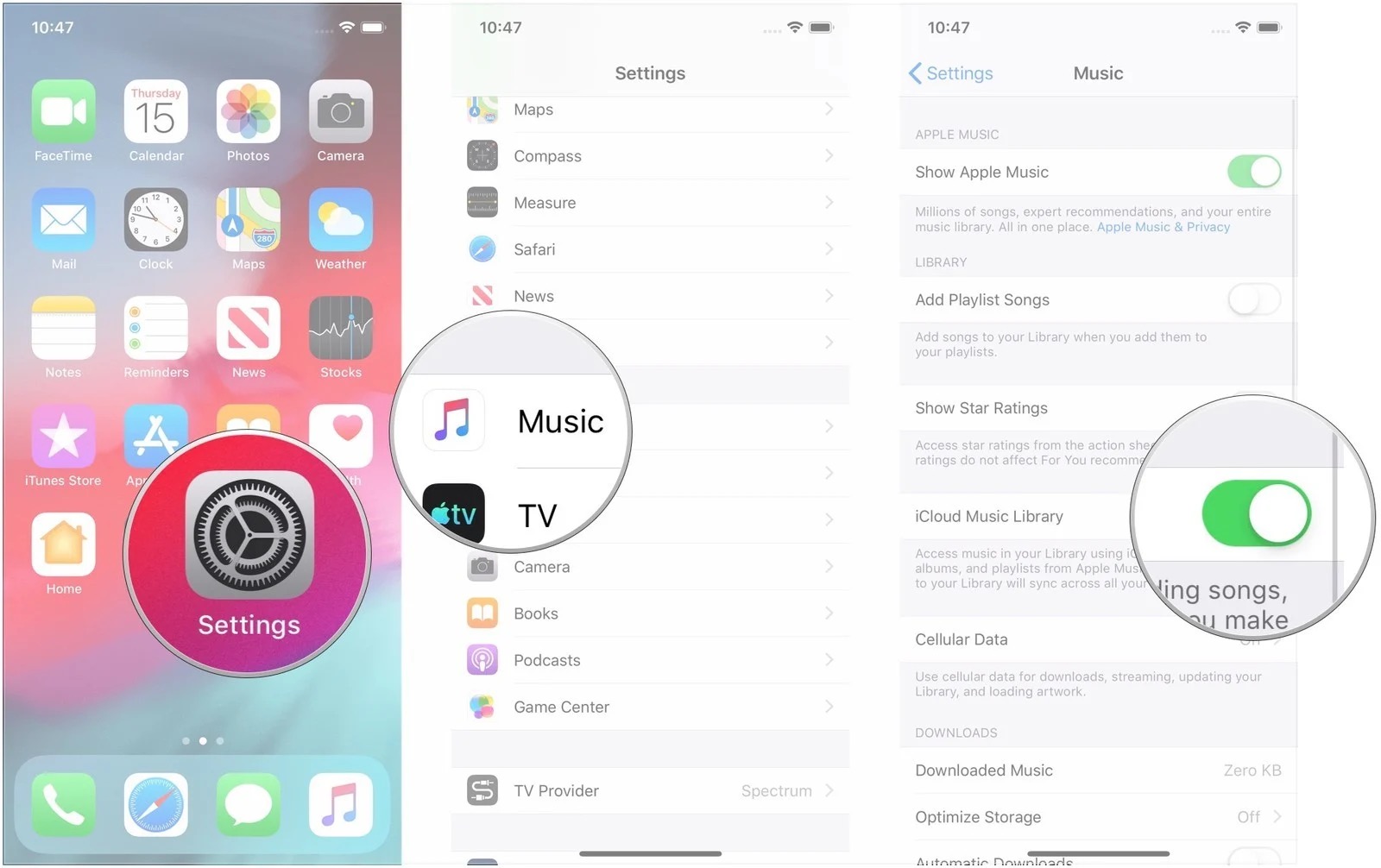
在 Android 系統上,您只需使用您的 Apple ID 登錄即可。 確保您已在 iTunes 或 Apple Music 應用程序上啟用同步,以便您的 iCloud 資料庫得到更新。
第 3 部分。 另一種備份 Apple Music 歌曲的方法
現在您已經了解瞭如何關閉 iCloud 音樂庫,一切都很好。 或者,您知道有可靠的工具可以備份您的 Apple Music 歌曲嗎? 使用此工具,您可以將歌曲保存為標準音樂格式。 之後,您可以 在 Alexa 上播放 Apple Music 或您想要的其他媒體播放器。 該工具的名稱是 TunesFun Apple Music 音樂轉檔器.
TunesFun Apple Music Converter 因其從 Apple Music 曲目中刪除 DRM 安全性的能力而受到稱讚。 這款 Apple Music Converter 還有助於將曲目轉換為更易播放的格式,如 MP3、FLAC、WAV、AAC 等。 這樣您就可以在任何設備上播放轉換後的音樂文件,您還可以 設置您的 Apple Music 睡眠定時器 使用這些轉換後的文件。
以下是使用這個出色工具的步驟:
- 下載並安裝 TunesFun 蘋果音樂轉換器。 提供 PC 和 Mac 版本。
- 在您的個人計算機上成功安裝後啟動轉換器。 在主屏幕上,您現在可以開始選擇要轉換的 Apple Music 歌曲。

- 設置要使用的輸出格式和文件夾,並修改其他剩餘參數。

- 點擊屏幕底部的“轉換”按鈕。 該應用程序將開始歌曲的轉換以及 DRM 刪除程序。

- 轉換完成後,轉到“已完成”選項卡以查看轉換後的文件。
您可以將 Apple Music 歌曲轉換為標準音樂格式,這可能會讓您感到驚喜。 請注意,所有轉換都是通過錄音技術進行的。 這是備份您的 Apple Music 歌曲並出於個人收聽目的欣賞它們的完全合法的方式。
部分4。 概要
在本文中,您了解瞭如何關閉 iCloud 音樂庫。 解釋了此功能的原因。 您還得到了執行此操作的具體步驟的指導。 這些指南適用於您的 iTunes 和 Apple Music 應用程序以及您的 Apple 和 Android 移動設備。
與此同時,還引入了一個有用的 Apple Music Library 備份工具。 這個工具被稱為 TunesFun Apple Music 音樂轉檔器. TunesFun Apple Music Converter 會將您所有的 Apple Music 歌曲轉換為標準音樂格式。
發表評論